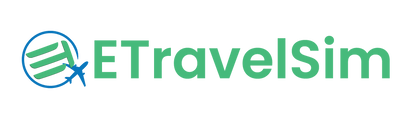Dépannage eSIM
Des difficultés à utiliser votre eSIM ?
Ne vous inquiétez pas — la plupart des problèmes se résolvent facilement. Suivez ce guide simple avant de contacter notre équipe d’assistance.
Vérifiez si votre eSIM est installée
Accédez à Réglages → Données mobiles → SIMs et vérifiez que votre eSIM (souvent nommée eTravelSIM) est visible et active. Si ce n’est pas le cas, installez-la à l’aide du code QR envoyé à votre e-mail.
Connectez-vous à un réseau Wi-Fi ou à une autre connexion de données pendant l’installation
L’eSIM nécessite une connexion Internet active pour télécharger son profil d’activation. Assurez-vous d’être connecté à un réseau Wi-Fi ou d’utiliser les données d’une autre carte SIM lors de l’installation.
Activez les données mobiles pour votre eSIM
Après l’installation, allez dans Réglages → Données mobiles → SIM de données et sélectionnez eTravelSIM pour activer les données.
Activez l’itinérance des données
Pour vous connecter aux réseaux partenaires à l’étranger, assurez-vous que l’itinérance des données est activée dans Réglages → Données mobiles → Options de données.
Assurez-vous d’utiliser la bonne carte SIM
Parfois, votre téléphone peut continuer à utiliser votre carte SIM habituelle pour les données. Accédez à Réglages → Données mobiles → Ligne par défaut et sélectionnez eTravelSIM comme carte SIM de données principale.
✅ Récapitulatif rapide
- eSIM installée
- Connexion Wi-Fi ou autre réseau utilisée pendant la configuration
- Données activées pour l’eSIM
- Itinérance des données activée
- eTravelSIM définie comme carte SIM de données
Si vous avez suivi toutes les étapes ci-dessus et que le problème persiste, notre équipe d’assistance se fera un plaisir de vous aider !
💬 Discuter sur WhatsApp